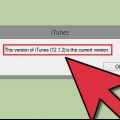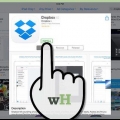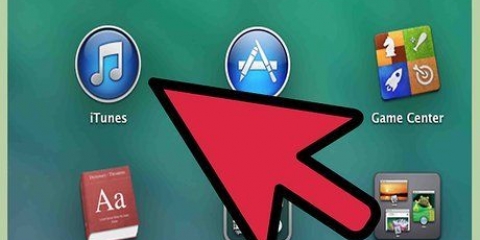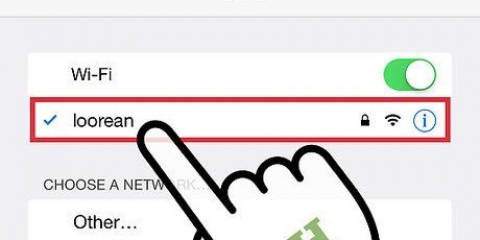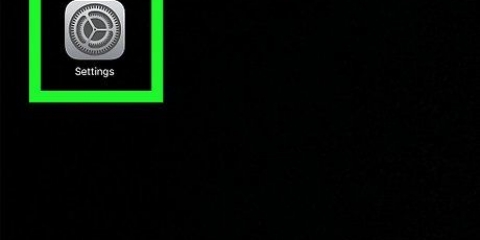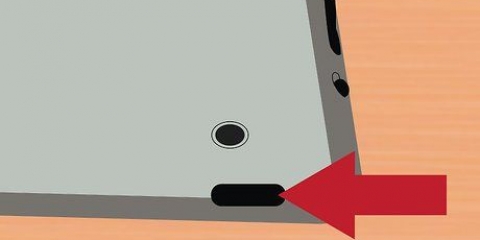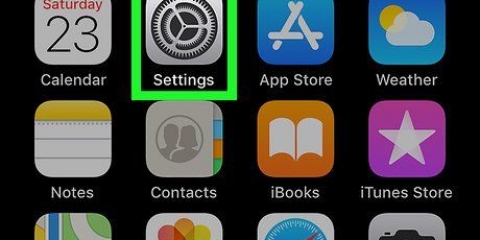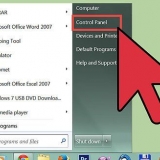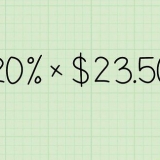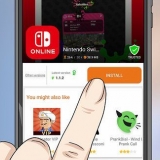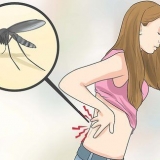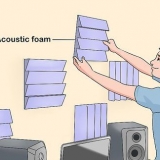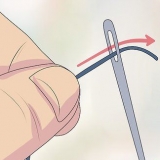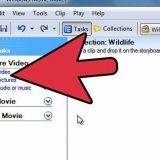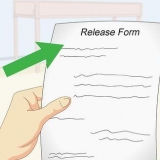Jailbreak di un ipad 3
Il jailbreak del tuo iPad 3 ti consente di eseguire l`aggiornamento all`ultima versione disponibile di iOS, installare app dall`esterno dell`App Store e personalizzare il tuo dispositivo a tuo piacimento, senza restrizioni imposte da Apple. L`iPad 3 può essere sottoposto a jailbreak installando e utilizzando un software jailbreak compatibile.
Passi
Parte 1 di 2: jailbreak

1. Passare al sito Web di Redsn0w all`indirizzohttp://www.redsn0w.us/2013/10/the-ultimate-jailbreak-wizard.html. Questa pagina contiene una procedura guidata per il jailbreak per aiutarti a trovare un software jailbreak compatibile per il tuo iPad 3.

2. Seleziona "iPad" in iDevice e quindi seleziona "3" in Modello.

3. Seleziona la versione iOS attualmente installata sul tuo iPad 3.
Vai alle impostazioni > Generale > Informazioni sul tuo iPad 3 per identificare la versione iOS corrente.

4. Seleziona il sistema operativo del tuo computer in Piattaforma.

5. Fai clic su "Controlla il tuo iDevice". Di conseguenza, la procedura guidata del jailbreak restituirà il nome del software jailbreak compatibile con il tuo iPad 3. Ad esempio: se hai iOS 7.1.1 che esegue e utilizza un computer Windows è il software jailbreak compatibile con il tuo iPad 3, Pangu versione 1.2.1.

6. Vai al sito ufficiale del software jailbreak compatibile con il tuo iPad 3. Utilizzando l`esempio sopra per un iPad con iOS 7.1.1, vai al sito di Pangu, per ottenere Pangu per iOS 7.da 1 a 7.1.x da installare.
Usa il tuo motore di ricerca preferito per trovare il sito ufficiale per il software di jailbreak, o controlla la pagina dei download di Redsn0w per gli strumenti di jailbreak all`indirizzo http://www.redsn0w.us/2010/03/download-direct-links-jailbreak-guides.html.

7. Seleziona l`opzione per scaricare il software jailbreak sul tuo computer.

8. Fare doppio clic sul file di installazione e seguire le istruzioni sullo schermo per installare il software di jailbreak sul computer.

9. Eseguire il backup dell`iPad 3 utilizzando iCloud o iTunes su un computer. Ciò previene la perdita di dati, se il tuo iPad viene ripristinato durante il jailbreak.

10. Collega iPad 3 al computer con un cavo USB. Il software jailbreak rileverà il tuo iPad in pochi istanti.

11. Segui le istruzioni sullo schermo visualizzate nel programma di jailbreak per eseguire il jailbreak del tuo iPad 3. Il programma di jailbreak ti guiderà attraverso l`intero processo dall`inizio alla fine e il tuo iPad potrebbe riavviarsi più volte prima che il jailbreak sia completo.

12. Scollega iPad 3 dal computer quando il software ti informa che il jailbreak è completo. Cydia ora apparirà nel tuo cassetto delle app.

13. Avvia l`applicazione Cydia. Ora puoi utilizzare Cydia per sfogliare e installare app e strumenti esclusivi della community di jailbreak di iOS.
Parte 2 di 2: Risoluzione dei problemi

1. Se il software jailbreak non riconosce il tuo dispositivo, prova a utilizzare un cavo USB o una porta USB diversi sul tuo computer. Questo aiuta a escludere problemi hardware problematici quando il tuo computer non è in grado di rilevare il tuo iPad 3.

2. Controlla se il tuo iPad 3l`ultima versione di iOS Usato. Questo aiuta a mantenere il tuo iPad aggiornato e compatibile con l`ultimo software di jailbreak.

3. Usa la procedura guidata di jailbreak di Redsn0w per trovare altri software di jailbreak compatibili, se riscontri problemi ricorrenti con il primo software che scarichi. Gli strumenti e il software di jailbreak non sono supportati da Apple e non funzioneranno sempre.

4. Ripristina il tuo iPad 3 alle impostazioni di fabbrica originali con iTunes, se il jailbreak rende il tuo dispositivo inutilizzabile. Questo rimuove tutte le tracce di jailbreak del tuo iPad 3 e ripristina la garanzia di fabbrica con Apple.

5. Disinstalla e reinstalla il software jailbreak sul tuo computer per escludere problemi con un`installazione danneggiata. In alcuni casi, i problemi riscontrati durante l`installazione possono impedire il completamento del jailbreak.

6. Se continui ad avere problemi con il jailbreak, prova a utilizzare un altro computer per eseguire il jailbreak del tuo iPad. Ad esempio, se stai tentando di eseguire il jailbreak del dispositivo con Windows 7, prova a utilizzare il computer di un amico o un computer con un sistema operativo diverso, come Windows 8 o Mac OS X.
Avvertenze
Effettua il jailbreak dell`iPad 3 a tuo rischio e pericolo. Il jailbreak non è supportato o tollerato da Apple e invaliderà la garanzia del produttore. Ripristina il tuo iPad 3 per ripristinare le impostazioni di fabbrica originali e rimuovere il jailbreak, e comprendi che Apple non è responsabile per eventuali danni associati al jailbreak.
Articoli sull'argomento "Jailbreak di un ipad 3"
Condividi sui social network:
Simile
Popolare